由於隱私問題,大多數人都想更改用戶名 Windows 10 ;他們不想向其他人展示他們的用戶名,尤其是那些在公共場合使用設備的人。用戶名總是出現在登錄屏幕上,但很少有人願意使用與真實姓名相比的昵稱,因此他們想更改用戶名。但是由於某些限制,他們不能更改用戶名或他們不知道更改用戶名的方法。
更改帳戶名 Windows 10並不難,現在只需幾個簡單的步驟就可以更改您的用戶名還可以新增使用者。如果您不想向其他人顯示您的真實姓名,那麽您可以根據自己的選擇輕松設置用戶名,也可以設置昵稱。你可以按照以下步驟操作,快速簡單地更改 Windows 10 用戶名。
第 1 部分:更改 Windows 10 本地帳戶用戶名
1.1:使用設置更改 Windows 10 用戶名
第 1 步:首先,您需要轉到“開始”菜單。
第 2 步:選擇設置。
第 3 步:當設置選項卡展開時,選擇帳戶。
第 4 步:選擇您的帳戶並更改您的用戶名。
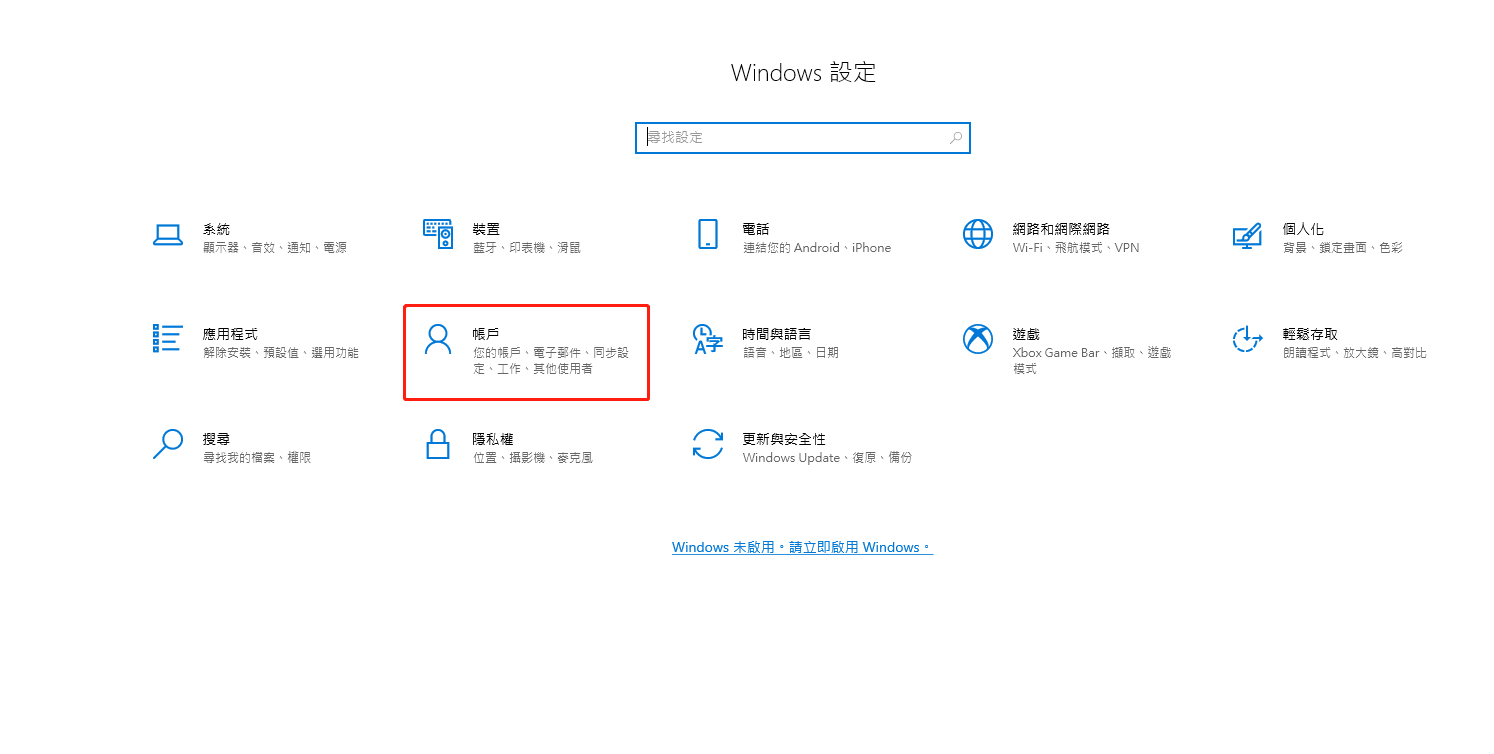
1.2:使用控制台更改 Windows 10 用戶名
第 1 步: 在搜尋框搜索“控制台”,然後轉到“使用者帳戶”。
第 2 步:現在選擇更改您的帳戶名稱。
第 3 步:現在您可以在框中更改您的姓名,最後按更改名稱。
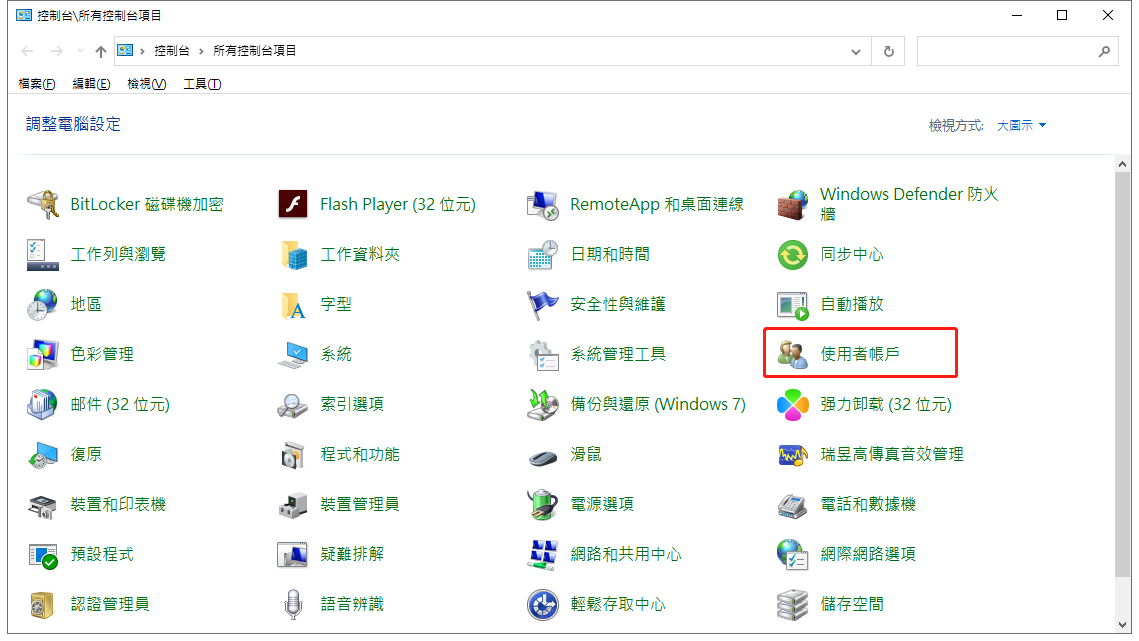
1.3:使用用戶帳戶管理器更改 Windows 10 用戶名
第 1 步:首先,您需要按鍵,Window 鍵 + R,然後鍵入netplwiz,然後按確定。

第 2 步:現在您需要轉到“用戶帳戶”並選擇您想要的帳戶,然後單擊其屬性。
第 3 步:現在您可以輸入全名和用戶名,完成後請務必選擇“應用”和“確定”。
1.4:使用本地用戶和組更改 Windows 10 用戶名
第 1 步: 按 Window 鍵 + R 鍵,然後鍵入lusrmgr.msc並選擇確定。
第 2 步:現在選擇用戶文件夾,然後您需要選擇重命名。
第 3 步:只需在名稱框中輸入您想要的名稱。這樣用戶名就會改變。
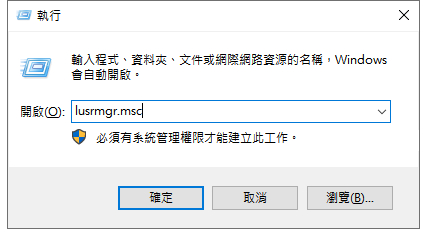
1.5:使用本機群組原則編輯器更改 Windows 10 用戶名
第 1 步:首先,在搜尋框搜索“gpedit.msc”您需要轉到本機群組原則編輯器。
第 2 步:現在您需要打開“電腦設定”,然後展開“Windows設定”。
第 3 步:選擇安全性設定>本機原則>安全性選項,您可以在此處選擇帳戶。
第 4 步:選擇您想要的帳戶並輸入您想要的名稱,然後按確定。
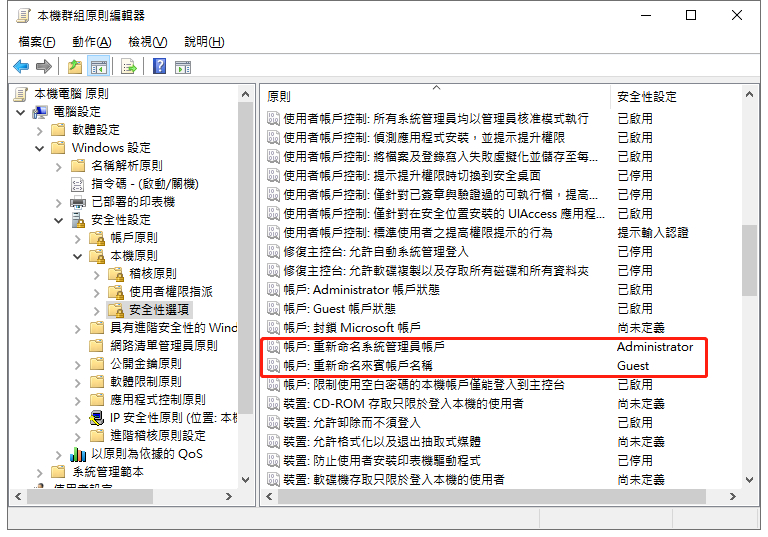
第 2 部分:更改 Windows 10 Microsoft 帳戶用戶名
第 1 步:首先,您需要訪問 Microsoft 網站並登錄到您的信息頁面。
第 2 步:在那里你可以看到你的名字只是編輯它並確保選擇保存按鈕。
我已經提到了如何在 Windows 10 中更改用戶名的5種方法,如果你現在需要更改用戶密碼,只需查看下面的額外提示即可。
額外提示:使用 PassFab 4WinKey 更改 Windows 10 用戶密碼
PassFab 4WinKey是一個很棒的更改或重置密碼的工具。如果您是忘記密碼的人之一,那麽此軟件將是更改或恢復密碼的最佳選擇。如果您的密碼少於 3 個字符,您也可以使用其試用版。
- 使用 PassFab 4WinKey 的優勢
- 使用 3個步驟恢復/重置/更改密碼;
- 您的系統不會損壞,本軟件采用先進技術制作;
- 支持幾乎所有的Windows版本,包括最新的Windows 11;
- 支持幾乎所有的筆記本電腦/個人電腦;
- 無需重新格式化和重新安裝 Windows;
PassFab 4WinKey 使用指南
1.在選擇的啟動媒體上安裝此Windows 密碼恢復軟件。根據我個人的經驗,USB 閃存驅動器最適合作為引導媒體。
https://www.passfab.tw/images/guide/4winkey/thanks-using-new.webp2.燒錄完成後,將USB刻錄到鎖定的設備
3. 重新啟動 PC 並選擇 Boot Media 並選擇 Windows系統,
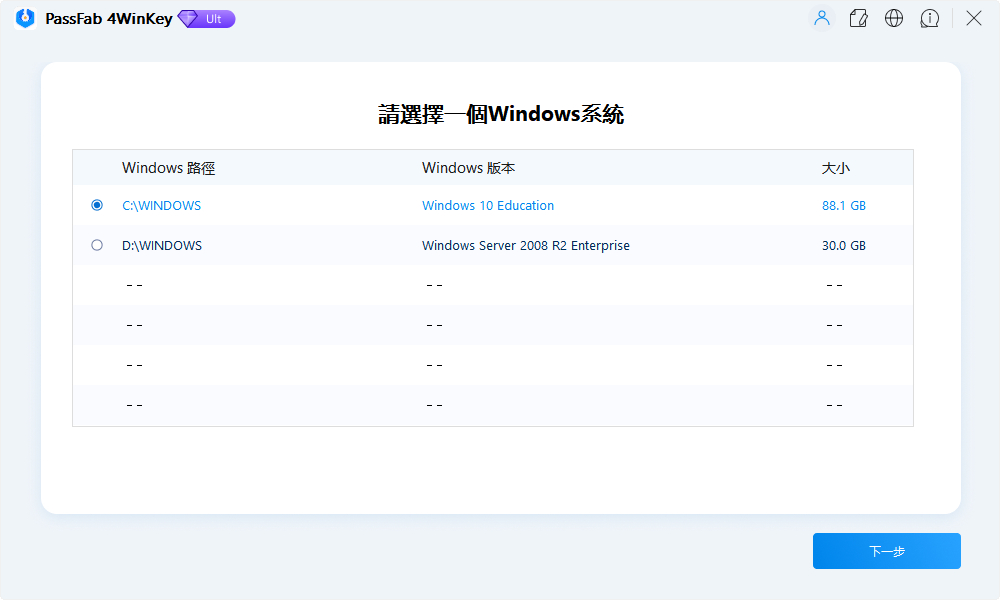
5. 選擇用戶帳戶並為所需的用戶帳戶更改 Windows 密碼
6. 按“下一步”使用此軟件重置 Windows 10 密碼。
7. 過程完成現在重新啟動 PC。現在您的帳戶密碼已更改。
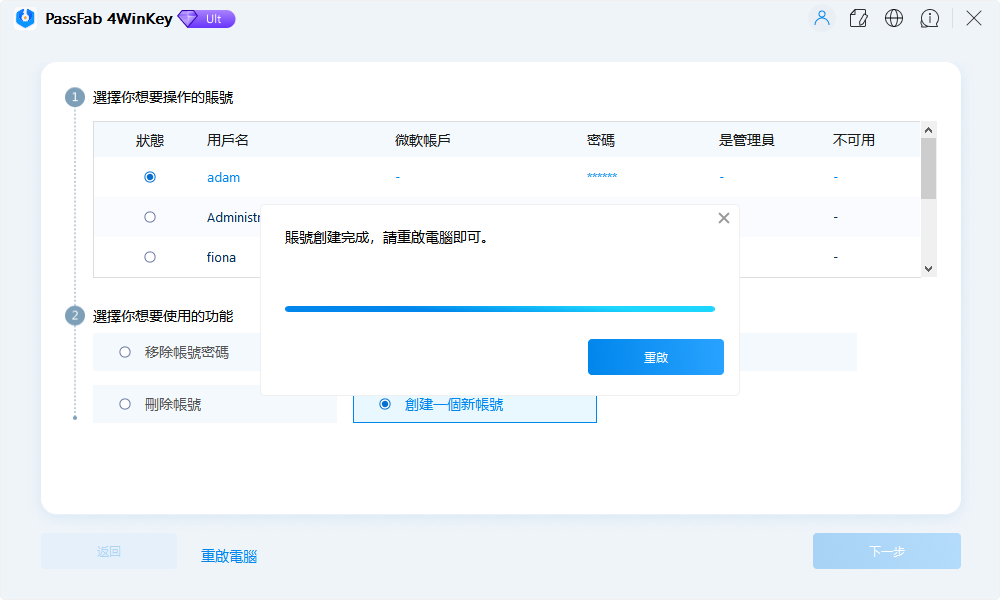
總結
本文介紹了幾種更改用戶名的方式,任何一種方式都是很簡單的。如果您丟失了用戶密碼或想要重置密碼,您也可以使用 PassFab 4WinKey 來完成此操作。你可以完全放心地使用它,快速找回各類Windows 密碼。